
- •Лабораторна робота №1
- •Лабораторна робота №2
- •Відкрити табличний процесор ms Excel і переконатися в тому, що при відкритті процесора створено новий документ (Книга1).
- •Лабораторна робота №3
- •Відкрити табличний процесор ms Excel і переконатися в тому, що при відкритті процесора створено новий документ (Книга1).
- •Лабораторна робота №4
- •Відкрити табличний процесор ms Excel і переконатися в тому, що при відкритті процесора створено новий документ (Книга1).
- •Лабораторна робота №5
- •Відкрити табличний процесор ms Excel і переконатися в тому, що при відкритті процесора створено новий документ (Книга1).
- •На робочому аркуші Аркуш2
- •Лабораторна робота №6
- •Відкрити табличний процесор ms Excel і переконатися в тому, що при відкритті процесора створено новий документ (Книга1).
- •Лабораторна робота №7
- •Відкрити табличний процесор ms Excel і переконатися в тому, що при відкритті процесора створено новий документ (Книга1).
- •Лабораторна робота №8
- •Відкрити табличний процесор ms Excel і переконатися в тому, що при відкритті процесора створено новий документ (Книга1).
- •Лабораторна робота №9
- •Відкрити табличний процесор ms Excel і переконатися в тому, що при відкритті процесора створено новий документ (Книга1).
- •Лабораторна робота №10
- •Відкрити табличний процесор ms Excel і переконатися в тому, що при відкритті процесора створено новий документ (Книга1).
- •Лабораторна робота №11
- •Відкрити табличний процесор ms Excel і переконатися в тому, що при відкритті процесора створено новий документ (Книга1).
- •Лабораторна робота №12
- •Відкрити табличний процесор ms Excel і переконатися в тому, що при відкритті процесора створено новий документ (Книга1).
- •Перелік замовлених товарів
- •Лабораторна робота №13
- •Відкрити табличний процесор ms Excel і переконатися в тому, що при відкритті процесора створено новий документ (Книга1).
- •Перелік товарів на складі фірми "Приладбуд"
- •Лабораторна робота №14
- •Відкрити табличний процесор ms Excel і переконатися в тому, що при відкритті процесора створено новий документ (Книга1).
- •Лабораторна робота №15
- •Відкрити табличний процесор ms Excel і переконатися в тому, що при відкритті процесора створено новий документ (Книга1).
- •Лабораторна робота №16
Лабораторна робота №10
Тема: Робота зі списками в MS Excel. Сортування даних та обчислення проміжних підсумків.
Мета: Закріпити навички створення та впорядкування списків. Набути навички обчислення простих та складних проміжних підсумків, створення структури робочого аркуша.
Хід роботи:
Відкрити табличний процесор ms Excel і переконатися в тому, що при відкритті процесора створено новий документ (Книга1).
Зберегти створений документ з іменем ЛР10_Прізвище.xlsх.
На робочому аркуші Аркуш1 створити таблицю "Перелік товарів на складі фірми "Веселка", наведену на рис. 10.1. Змінити назву робочого аркуша Аркуш1 на Склад. Для заповнення комірок поля Фасування створити власний формат даних.
Вказівки до виконання:
виділити діапазон комірок поля Фасування;
відкрити діалогове вікно Формат клітинок, виконавши наприклад відповідну команду контекстного меню виділеного діапазону;
активізувати вкладку Число, зі списку Числові формати вибрати елемент (усі формати);
у полі Тип ввести маску 0,0_\л.

Рис. 10.1. Таблиця "Перелік товарів на складі фірми "Веселка ".
Використовуючи функції RAND() або RANDBETWEEN() та ROUND() заповнити даними комірки поля Залишок по складу так, щоб значення знаходились в межах від 100 до 1000. Замінити формули на її результат, інакше значення у цьому стовпці будуть постійно змінюватися.
Вказівки до виконання:
для заміни формули її значенням необхідно:
виділити діапазон комірок з формулами;
скопіювати виділений діапазон у буфер обміну виконавши відповідну команду контекстного меню виділеного діапазону;
виконати команду Спеціальне вставлення… колекції Вставити групи Буфер обміну вкладки Основне;
вставити інформацію з буферу на теж саме місце, вказавши параметр вставки – Значення.
Обчислити вартість залишків всіх товарів на складі.
Скопіювати створений список на робочі аркуші Аркуш2-Аркуш4.
На робочому аркуші Склад впорядкувати список за полем Ціна за одиницю у порядку зменшення значень.
Роздрукувати впорядкований список.
На робочому аркуші Склад впорядкувати список за складним ключем: за полями Виробник, Група – у алфавітному порядку, за полями Фасування, Вартість – у порядку зменшення значень. Роздрукувати впорядкований список.
Вказівки до виконання:
виділити діапазон комірок списку або активізувати одну довільну його комірку;
натиснути кнопку Сортувати групи Сортування й фільтр вкладки Дані;
у діалоговому вікні Сортування встановити необхідні параметри для впорядкування списку (рис. 10.2.);
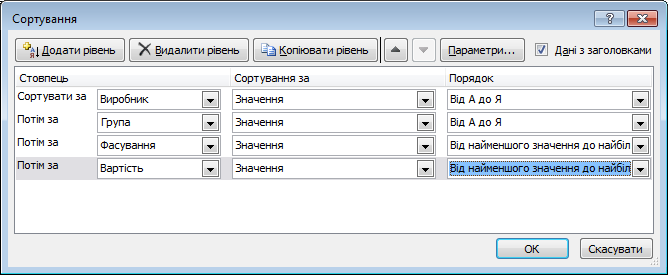
Рис. 10.2. Діалогове вікно Сортування
натиснути кнопку ОК для завершення виконання команди сортування.
Перейменувати робочий аркуш Аркуш2 на Загальна_вартість.
На робочому аркуші Загальна_вартість обчислити загальну вартість залишків товарів на складі кожного виробника.
Вказівки до виконання:
впорядкувати список за значеннями поля Виробник;
натиснути кнопку Проміжні підсумки групи Структура вкладки Дані;
у діалоговому вікні Проміжні підсумки встановити необхідні параметри для обчислення загальної вартості товарів кожного виробника (рис. 10.3.).
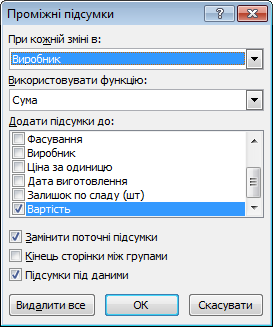
Рис. 10.3. Діалогове вікно Проміжні підсумки
для обчислення загальної вартості залишків товарів.
За отриманими підсумковими значеннями у п.11 побудувати кругову діаграму, на якій відобразити долю кожного виробника у загальному залишку товару на складі. Додати до діаграми назву "Порівняльний аналіз обсягів товарів різних виробників на складі фірми "Веселка", підписи даних – долі. Розмістити діаграму на робочому аркуші Загальна_вартість.
Вказівки до виконання:
на робочому аркуші Загальна_вартість відобразити обчислені проміжні підсумки використовуючи відповідні елементи управління структурою робочого аркуша;
використовуючи клавішу Ctrl виділити комірки зі значеннями проміжних підсумків;
використовуючи інструменти вкладки Вставлення побудувати діаграму.
Роздрукувати побудовану діаграму.
Перейменувати робочий аркуш Аркуш3 на Граничні_значення.
Використовуючи команду Проміжні підсумки на робочому аркуші Граничні_значення визначити середню вартість залишків товарів кожної групи, а в межах групи – мінімальну ціну товару в залежності від фасування.
Вказівки до виконання:
впорядкувати список за значеннями полів Група і Фасування;
натиснути кнопку Проміжні підсумки групи Структура вкладки Дані для визначення середньої вартості залишків товарів на складі;
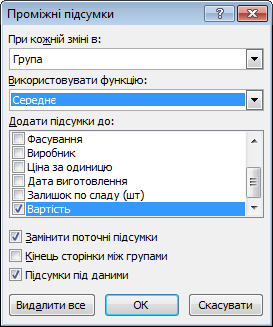
Рис. 10.4. Діалогове вікно Проміжні підсумки
для обчислення середньої вартості залишків товарів
виділити будь-яку комірку в межах списку;
натиснути кнопку Проміжні підсумки групи Структура вкладки Дані для визначення мінімальної ціни товару;
для збереження обчислених раніше підсумків у діалоговому вікні Проміжні підсумки зняти прапорець Замінити поточні підсумки.
На робочому аркуші Граничні_значення відобразити проміжні підсумки для груп Морс, Напій і Сік, для групи Мінеральна вода відобразити дані і обчислені проміжні підсумки.
Перейменувати робочий аркуш Аркуш4 на Кількість.
Використовуючи діалогове вікно Проміжні підсумки на робочому аркуші Кількість визначити кількість найменувань товарів кожної групи, що залишилися на складі, в межах групи – кількість товарів, дата виготовлення яких знаходиться в межах одного з місяців року.
Вказівки до виконання:
змінити формат представлення даних поля Дата виготовлення так, щоб відображалися тільки місяць і рік введених дат;
впорядкувати список за значеннями полів Група і Дата виготовлення;
натиснути кнопку Проміжні підсумки групи Структура вкладки Дані для обчислення необхідних підсумків.
Роздрукувати отримані результати.
